Cara melumpuhkan iklan yang diperibadikan di Windows 11
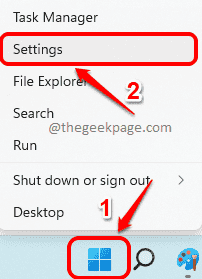
- 2736
- 166
- Ronnie Hermann
Sama seperti kuki untuk laman web, Windows juga mempunyai sesuatu yang digunakan untuk pengiklanan yang disasarkan. Di Windows, ini dipanggil ID Pengiklanan. Terdapat ID pengiklanan yang unik yang berkaitan dengan setiap mesin Windows yang digunakan oleh Windows untuk mengetahui tentang aktiviti setiap pengguna. Berdasarkan maklumat ini, aplikasi menghantar anda yang lebih sesuai dengan keperluan anda. Walaupun ini mungkin terdengar sangat sejuk, tidak semua orang suka bersinar. Sekiranya anda adalah salah satu pengguna yang tidak mahu dikesan, anda boleh mematikan iklan yang disasarkan dengan mudah di Windows 11 anda.
Dalam artikel ini, kami menerangkan melalui 2 kaedah yang berbeza bagaimana anda dapat dengan mudah mengaktifkan atau melumpuhkan iklan yang disasarkan di Windows 11 anda dengan mengikuti beberapa langkah yang sangat mudah.
Cara mengaktifkan atau melumpuhkan s yang disasarkan
Langkah 1: Klik kanan pada Windows bermula menu ikon dan klik pada Tetapan pilihan dari menu yang berkembang.
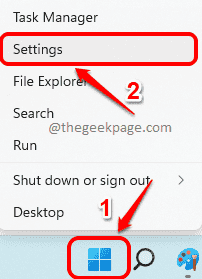
Langkah 2: Dalam aplikasi tetapan, klik pada Privasi & Keselamatan Tab dari tetingkap tetingkap kiri dan klik pada Umum Tab dari tetingkap tetingkap kanan.

Langkah 3: Ke Lumpuhkan pengiklanan yang disasarkan, di bawah Umum tetapan, matikan butang togol sepadan dengan pilihan Biarkan aplikasi menunjukkan kepada saya iklan yang diperibadikan dengan menggunakan ID pengiklanan saya.

Langkah 4: Ke membolehkan iklan yang disasarkan, anda perlu togol butang togol sepadan dengan pilihan Biarkan aplikasi menunjukkan kepada saya iklan yang diperibadikan dengan menggunakan ID pengiklanan saya.

Cara Mengaktifkan atau Melumpuhkan Sasaran S melalui Editor Dasar Kumpulan
Langkah 1: Pelancaran Jalankan tetingkap dengan menekan kunci Menang dan r bersama.
Apabila Jalankan tetingkap dilancarkan terbuka, taipkan gpedit.MSC dan memukul Masukkan kunci.
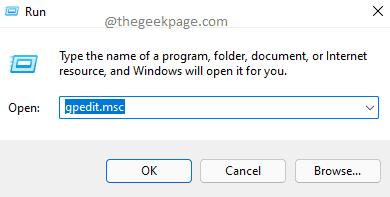
Langkah 2: Di dalam tetingkap tetingkap kiri daripada Editor Dasar Kumpulan Tempatan, menavigasi ke lokasi berikut oleh Klik dua kali pada setiap folder untuk mengembangkannya.
Konfigurasi Komputer -> Templat Pentadbiran -> Sistem -> Profil Pengguna
Sekali Profil pengguna folder diklik, di tetingkap kanan pane, cari dan klik dua kali pada tetapan yang dinamakan Matikan ID Pengiklanan.
Ini akan membuka tetingkap sifatnya.
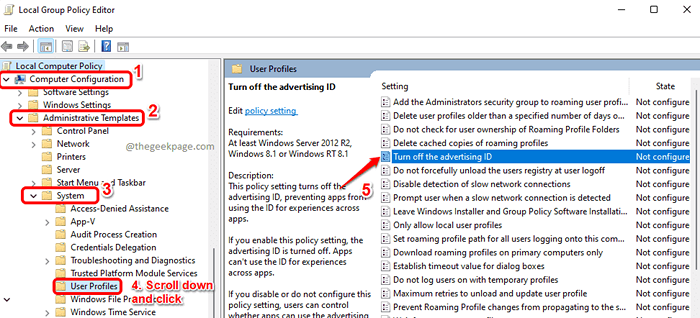
Langkah 3: Ke Lumpuhkan pengiklanan yang disasarkan, di Matikan ID Pengiklanan tetingkap, pilih butang radio yang sepadan dengan Didayakan pilihan. Klik pada Memohon dan okey Butang sekali dilakukan.
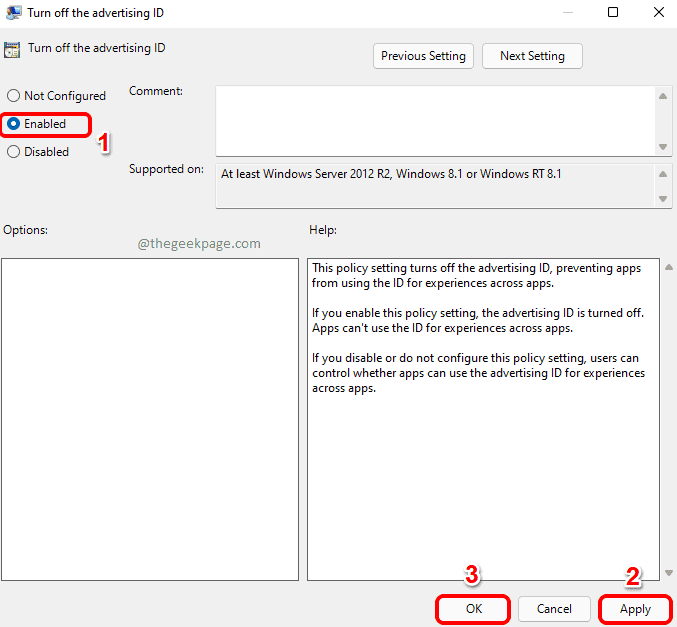
Langkah 4: Ke membolehkan pengiklanan yang disasarkan, di Matikan ID Pengiklanan tetingkap, pilih butang radio yang sepadan dengan Kurang upaya pilihan. Klik pada Memohon dan okey Butang sekali dilakukan.
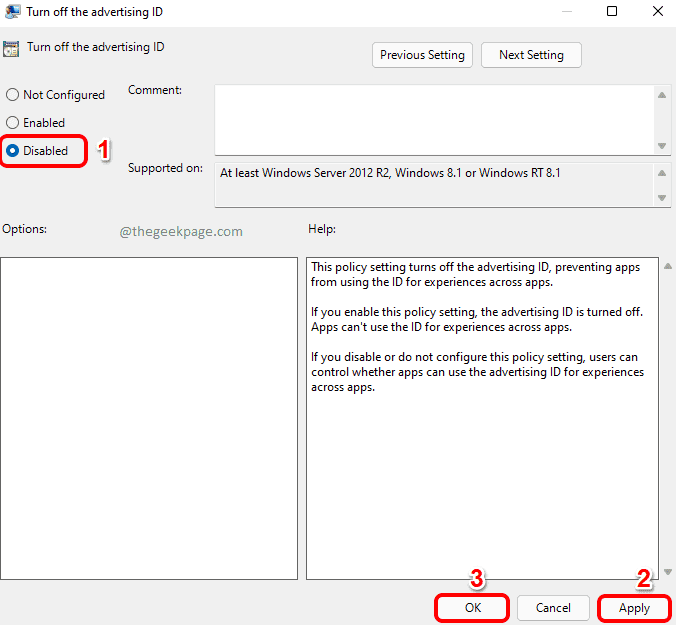
Itu sahaja. Sila beritahu kami di bahagian komen sama ada anda menemui artikel yang berguna atau tidak.
- « Cara menyelesaikan ralat err_spdy_protocol_error di Google Chrome
- Cara membersihkan data tapak untuk laman web tertentu di Chrome »

